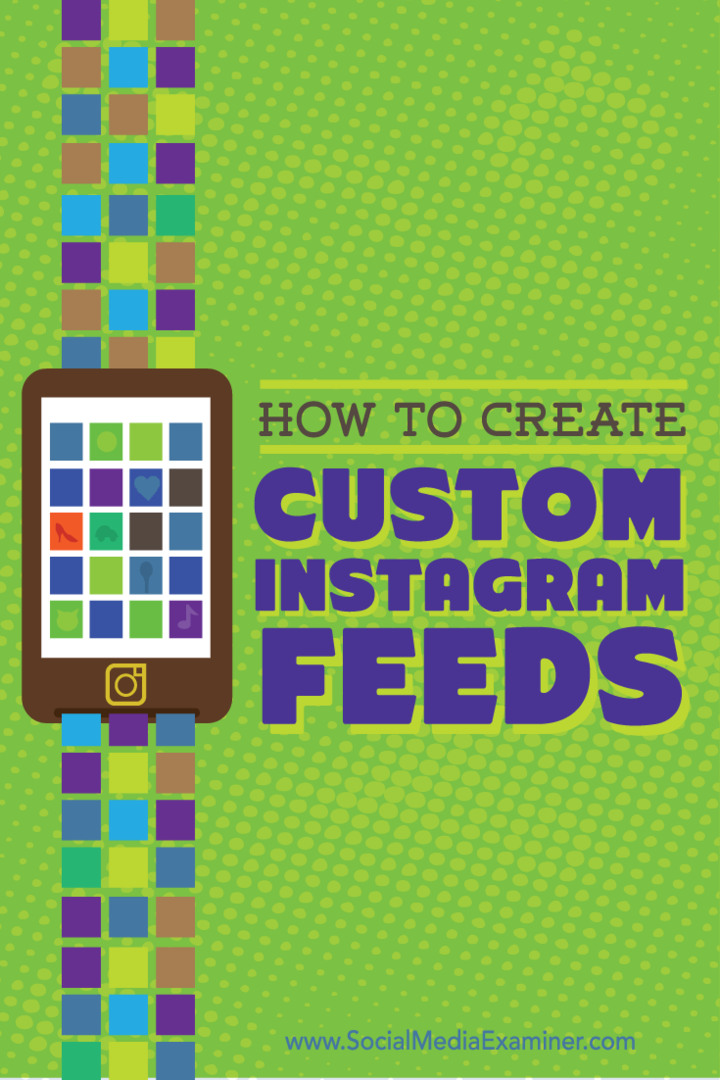Jak tworzyć niestandardowe kanały na Instagramie: Social Media Examiner
Instagram Narzędzia Instagrama / / September 26, 2020
 Czy chcesz efektywnie utrzymywać kontakt z rówieśnikami, klientami i współpracownikami na Instagramie?
Czy chcesz efektywnie utrzymywać kontakt z rówieśnikami, klientami i współpracownikami na Instagramie?
Czy rozważałeś tworzenie niestandardowych kanałów ich aktualizacji?
Istnieją narzędzia, które ułatwiają organizowanie ulubionych kont na Instagramie w kanałach, dzięki czemu nigdy więcej nie przegapisz aktualizacji.
W tym artykule będziesz odkryj, jak używać Mashfeed i Iconosquare do tworzenia niestandardowych kanałów na Instagramie.
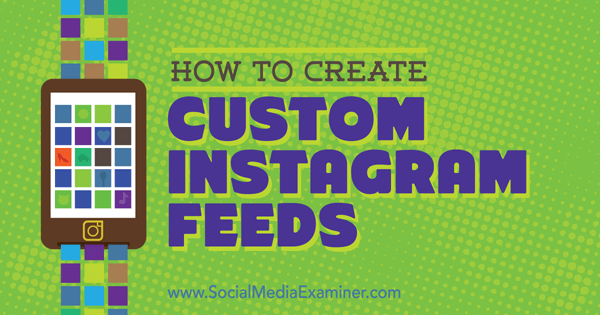
Posłuchaj tego artykułu:
Gdzie się zapisać: Apple Podcast | Podcasty Google | Spotify | RSS
Przewiń do końca artykułu, aby znaleźć linki do ważnych zasobów wspomnianych w tym odcinku.
# 1: Twórz kanały na Instagramie za pomocą Mashfeed
Mashfeed pozwala Ci na tworzyć własne niestandardowe kanały z Instagram, jak również od Świergot, Youtube i Facebook (nawet z kont, których nie obserwujesz). Aplikacja ułatwia kategoryzowanie ulubionych kont.
Aplikacja Mashfeed jest dostępna na iPhone'a i można ją pobrać z Sklep z aplikacjami za darmo.
Skonfiguruj kanał
Po pierwszym otwarciu aplikacji musisz utworzyć konto.
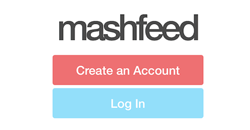
Wybierz nazwę użytkownika, wprowadź hasło i wpisz swój adres e-mail. Następnie pojawi się monit dodaj zdjęcie, zaproś znajomych i śledź sugerowane kanały, ale jeśli chcesz, możesz pominąć te kroki.
Aby utworzyć kanał na Instagramie, dotknij przycisku + w prawym górnym rogu ekranu.

Na polu u góry wprowadź nazwę nowego źródła treści. Domyślnie źródło jest publiczne, ale możesz ustawić je jako prywatne, klikając Zmień. Następnie stuknij Dodaj składniki.
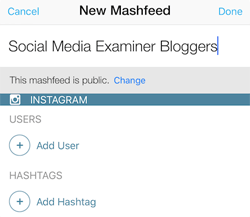
Teraz możesz dodać użytkowników Instagrama lub hashtagi chcesz obserwować. Aby to zrobić, dotknij przycisku Dodaj użytkownika.
Przy pierwszym użyciu aplikacji zostanie wyświetlony monit o połączenie jej z kontem na Instagramie. Stuknij przycisk Połącz z Instagramem, a następnie wpisz swoją nazwę użytkownika i hasło.
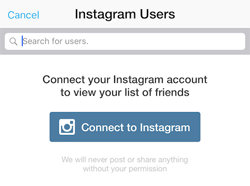
Po zalogowaniu się na swoje konto na Instagramie, stuknij opcję Autoryzuj, aby zezwolić Mashfeed na dostęp do niego. Po pomyślnym połączeniu konta na Instagramie możesz zacząć dodawać użytkowników i hashtagi do swojego kanału na Instagramie.
Aby dodać użytkownika, dotknij Dodaj użytkownika i wtedy dotknij nazwy użytkownika konta, które chcesz dodać. Aby znaleźć określonych użytkowników, możesz użyć pola wyszukiwania u góry ekranu.
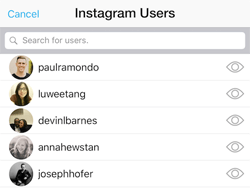
Jeśli chcesz wyświetlić profil użytkownika przed dodaniem konta do swojego kanału na Instagramie, dotknij ikony oka po prawej stronie nazwy użytkownika. Gdy skończysz dodawać użytkowników do źródła treści, stuknij Gotowe w prawym górnym rogu ekranu.
Wyświetl swoje kanały
Aby wyświetlić wszystkie utworzone przez siebie kanały na Instagramie, dotknij przycisku Strona główna u dołu ekranu.

Następnie dotknij kanału Instagram, który chcesz wyświetlić.
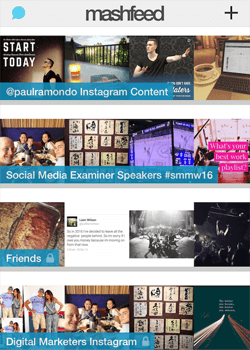
Zobaczysz wtedy najnowsze treści z kont w tym kanale Instagram.
Podobnie jak Iconosquare, możesz serce posty na Instagramie w aplikacji. Jeśli dotkniesz nazwy użytkownika w swoim kanale, oto kilka dodatkowych zadań, które możesz wykonać:
- Przestań obserwować konto.
- Dodaj konto do innego kanału na Instagramie stworzyłeś.
- Wyświetl wszystkie posty z tego konta na Instagramie.
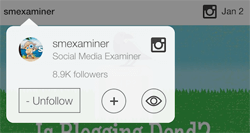
W przeciwieństwie do Iconosquare, Mashfeed nie pozwala na komentowanie bezpośrednio przez kanały na Instagramie, co jest frustrującym ograniczeniem aplikacji.
Mimo to wiele innych aplikacji innych firm (w tym Iconosquare) używa interfejsu API Instagrama, aby umożliwić użytkownikom publikowanie komentarzy poza natywnym środowiskiem Instagrama. Miejmy nadzieję, że ta funkcja pojawi się w przyszłej aktualizacji aplikacji Mashfeed.
# 2: Twórz kanały na Instagramie za pomocą Iconosquare
Ikonosquare to narzędzie online, które dostarcza metryki dotyczące Twojego Instagrama Obserwujący za darmo. Możesz go również użyć do twórz kanały na Instagramie, które możesz przeglądać za pomocą przeglądarki na komputerze lub smartfonie. Oto jak zacząć.
Skonfiguruj grupę
Najpierw musisz utworzyć konto Iconosquare. W prawym górnym rogu strony głównej kliknij przycisk Zaloguj się przez Instagram.
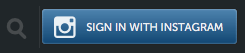
Po zalogowaniu się na konto na Instagramie nastąpi przekierowanie do pulpitu Iconosquare.
Następnie musisz utworzyć grupy, aby uporządkować konta, które obserwujesz. Aby to zrobić, kliknij kartę Moje obserwacje u góry panelu.

Teraz najedź kursorem na krąg poniżej dowolnego obserwowanego konta iw wyskakującym menu kliknij Nowa grupa.
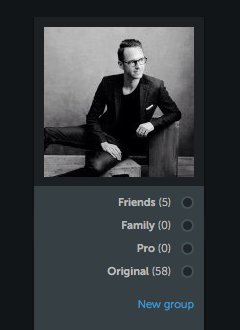
Wpisz nazwę nowej grupy i wtedy kliknij niebieski przycisk Utwórz.
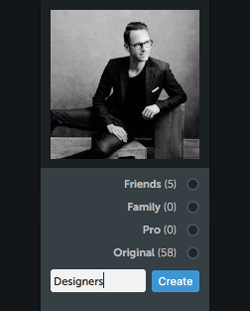
Powtórz ten proces dla wszystkich obserwowanych kont, które chcesz zorganizować w grupy na Instagramie.
Skorzystaj ze szkolenia marketingowego YouTube - online!

Chcesz zwiększyć swoje zaangażowanie i sprzedaż w YouTube? Następnie dołącz do największego i najlepszego grona ekspertów ds. Marketingu YouTube, którzy dzielą się swoimi sprawdzonymi strategiami. Otrzymasz szczegółowe instrukcje na żywo Strategia YouTube, tworzenie filmów i reklamy w YouTube. Zostań bohaterem marketingu YouTube dla swojej firmy i klientów, wdrażając strategie, które przynoszą sprawdzone rezultaty. To jest szkolenie online na żywo od Twoich znajomych z Social Media Examiner.
KLIKNIJ TUTAJ PO SZCZEGÓŁY - SPRZEDAŻ KOŃCZY SIĘ 22 WRZEŚNIA!Aby wyświetlić utworzone przez siebie grupy, przejdź do karty Źródło w panelu. Z menu rozwijanego w lewym górnym rogu wybierz grupę, którą chcesz wyświetlić (domyślnie wybrana jest opcja Wszyscy).
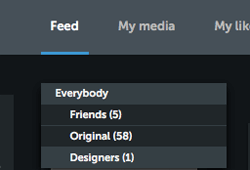
Zobaczysz wtedy najnowsze aktualizacje od osób, które obserwujesz w tej grupie.
Wyświetl swoje grupy na swoim smartfonie
Oprócz przeglądania kanałów Instagrama w przeglądarce na komputerze, prawdopodobnie będziesz chciał mieć możliwość przeglądania tych grup również na smartfonie.
W przeglądarce na komputerze skopiuj adres URL odnoszący się do grupy, którą chcesz wyświetlić na telefonie komórkowym i trzymaj ją pod ręką do następnego kroku.

Jeśli masz wybrany widok siatki, adres URL będzie wyglądał mniej więcej tak:
__abENT__lt; code__abENT__gt; http: __abENT __ # 95; __ abENT __ # 95; abENT__abENT __ # 95; __ abENT __ # 95; # 8260; __ abENT __ # 95; __ abENT __ # 95; abENT__abENT __ # 95; __ abENT __ # 95; # 8260; iconosquare__abENT __ # 95_; __ abENT __abENT __ # 95; # 46; com__abENT __ # 95; __ abENT __ # 95; abENT__abENT __ # 95; __ abENT __ # 95; # 8260; viewer__abENT __ # 95; __ abENT __ # 95; abENT__abENT __ # 95; __ abENT __ # 95; # 46_ __ # 95; __ abENT __ # 95; abENT__abENT __ # 95; __ abENT __ # 95;; __ abENT __ # 95; abENT__abENT __ # 95; __ abENT __ # 95; # 8260; feed__abENT __ # 95; __ abENT __ # 95; abENT__abENT __ # 95; __ abENT __ # 95; # 8260; grid__abENT __ # 95; __ abENT __ # 95__ abENT; # 8260; 40981803__abENT__lt; __abENT __ # 8260; code__abENT__gt;Jeśli masz wybrany widok listy, będzie wyglądał podobnie do tego:
__abENT__lt; code__abENT__gt; http: __abENT __ # 95; __ abENT __ # 95; abENT__abENT __ # 95; __ abENT __ # 95; # 8260; __ abENT __ # 95; __ abENT __ # 95; abENT__abENT __ # 95; __ abENT __ # 95; # 8260; iconosquare__abENT __ # 95_; __ abENT __abENT __ # 95; # 46; com__abENT __ # 95; __ abENT __ # 95; abENT__abENT __ # 95; __ abENT __ # 95; # 8260; viewer__abENT __ # 95; __ abENT __ # 95; abENT__abENT __ # 95; __ abENT __ # 95; # 46_ __ # 95; __ abENT __ # 95; abENT__abENT __ # 95; __ abENT __ # 95;; __ abENT __ # 95; abENT__abENT __ # 95; __ abENT __ # 95; # 8260; feed__abENT __ # 95; __ abENT __ # 95; abENT__abENT __ # 95; __ abENT __ # 95; # 8260; list__abENT __ # 95; __ abENT __ # 95__ abENT __ # 95; abENT__abENT __ # 95; __ abENT __ # 95; # 8260; list__abENT __ # 95; __ abENT __ # 95_ __ abENT__; # 8260; 40981803__abENT__lt; __abENT __ # 8260; code__abENT__gt;Teraz otwórz przeglądarkę internetową na swoim smartfonie i zaloguj się do Iconosquare. Następnie wklej adres URL z góry do paska adresu przeglądarki.
Zobaczysz tylko treści pochodzące od osób z tej konkretnej grupy.
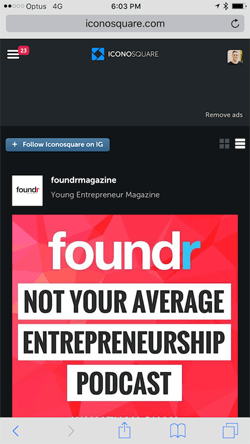
W nowo utworzonym kanale na Instagramie możesz sercem i komentować treści tak, jak zwykle.
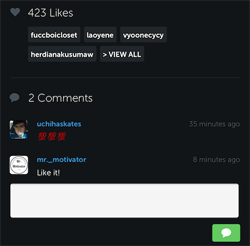
Teraz będziesz chciał utwórz skrót do swojej grupy na Instagramie aby ułatwić dostęp do niego na smartfonie.
Aby to zrobić na iPhonie, dotknij środkowego przycisku u dołu ekranu (wygląda jak strzałka skierowana w górę w pudełku).

Stuknij Dodaj do ekranu głównego i wtedy stuknij Dodaj w prawym górnym rogu ekranu.
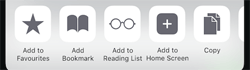
Powtórz ten krok dla wszystkich swoich kanałów / grup na Instagramie i wtedy dodaj je do folderu na swoim iPhonie dla łatwego dostępu później.
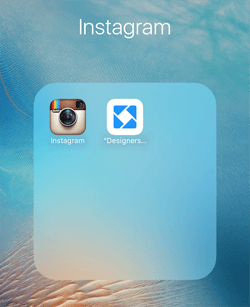
Końcowe przemyślenia
Wraz ze wzrostem liczby użytkowników i treści na Instagramie, staje się to coraz trudniejsze aby być na bieżąco z kontami, które kochasz i szukać treści innych firm, które możesz udostępniać swoim obserwatorom.
Dzięki Mashfeed i Iconosquare możesz tworzyć łatwe do przyswojenia kanały na Instagramie. Dzięki temu możesz przeglądać treści, na których Ci zależy, i wchodzić z nimi w interakcję, bez względu na to, ile kont na Instagramie obserwujesz.
Co myślisz? Czy utworzyłeś kanały na Instagramie za pomocą tych narzędzi? Czy pomogli ci odszyfrować twoje konto na Instagramie? Czy masz jakieś inne wskazówki do zaoferowania? Podziel się swoimi przemyśleniami w komentarzach poniżej.